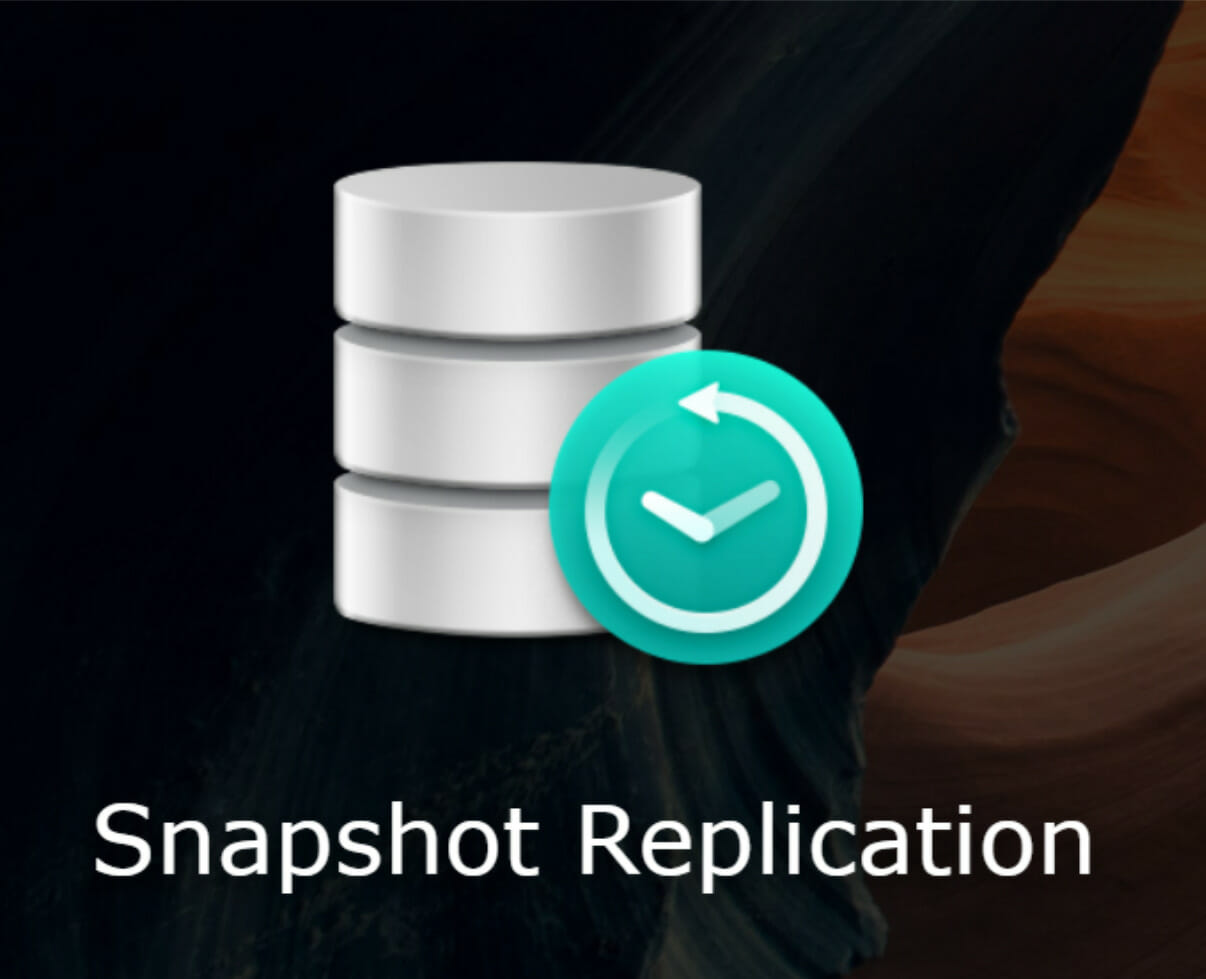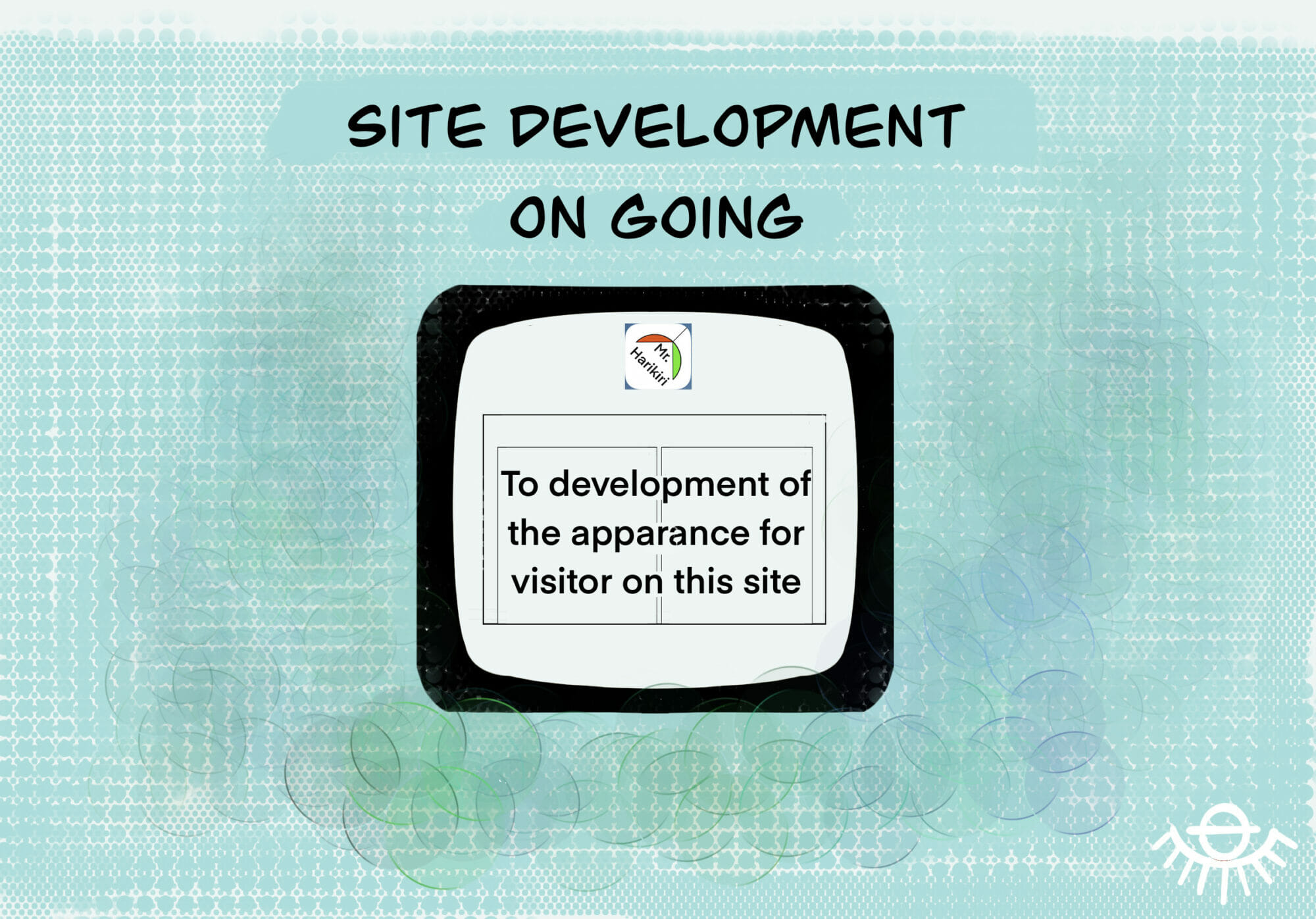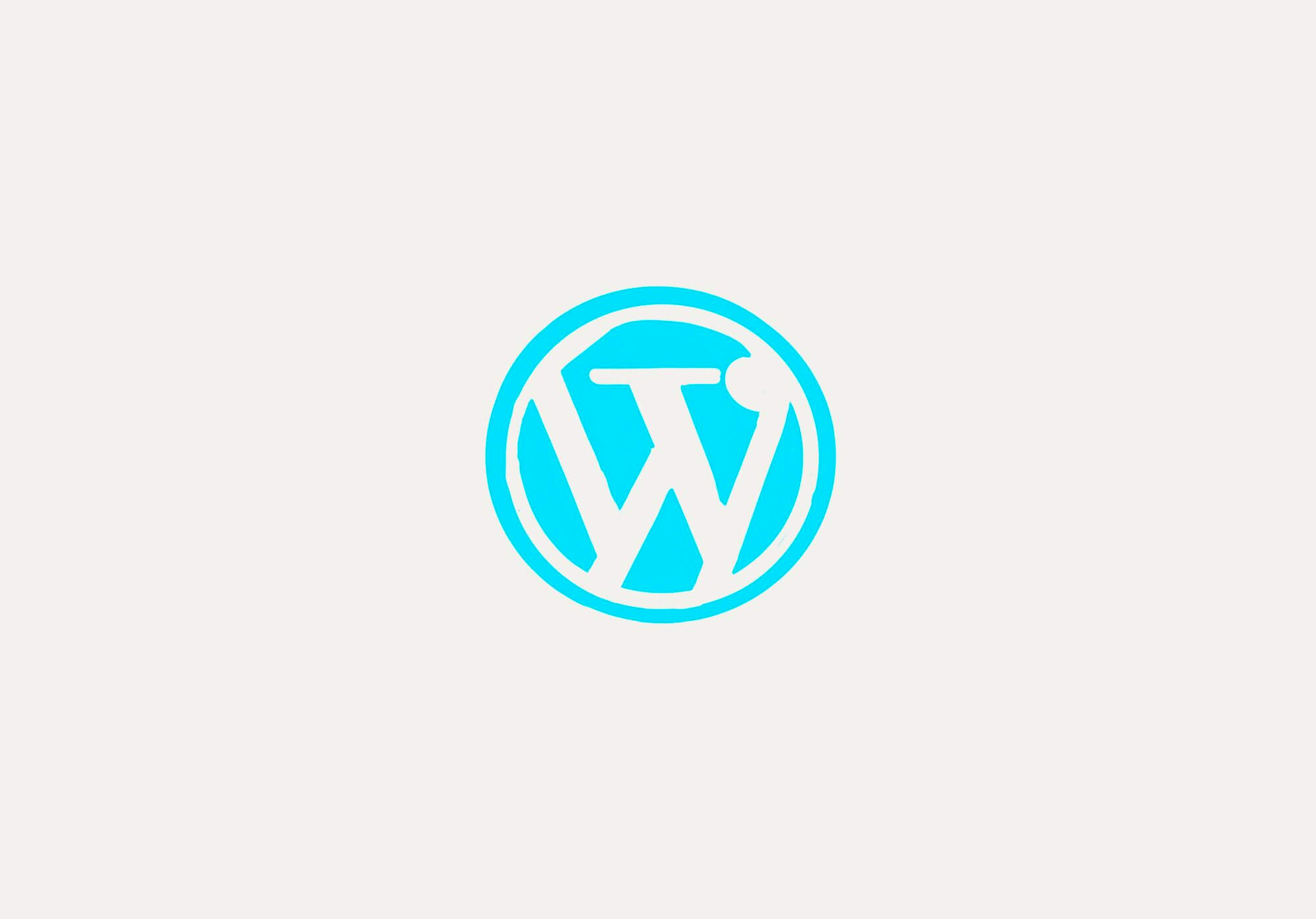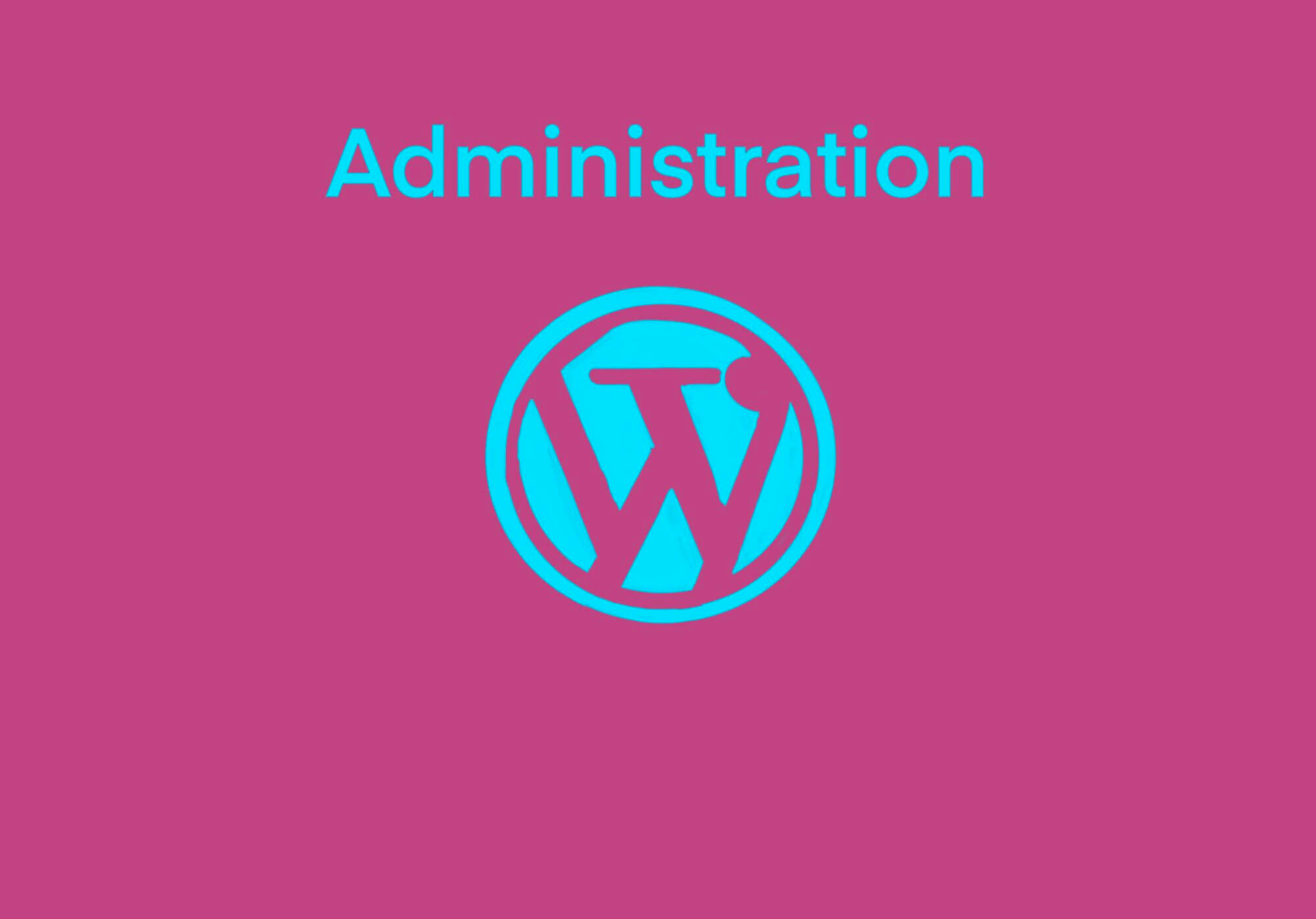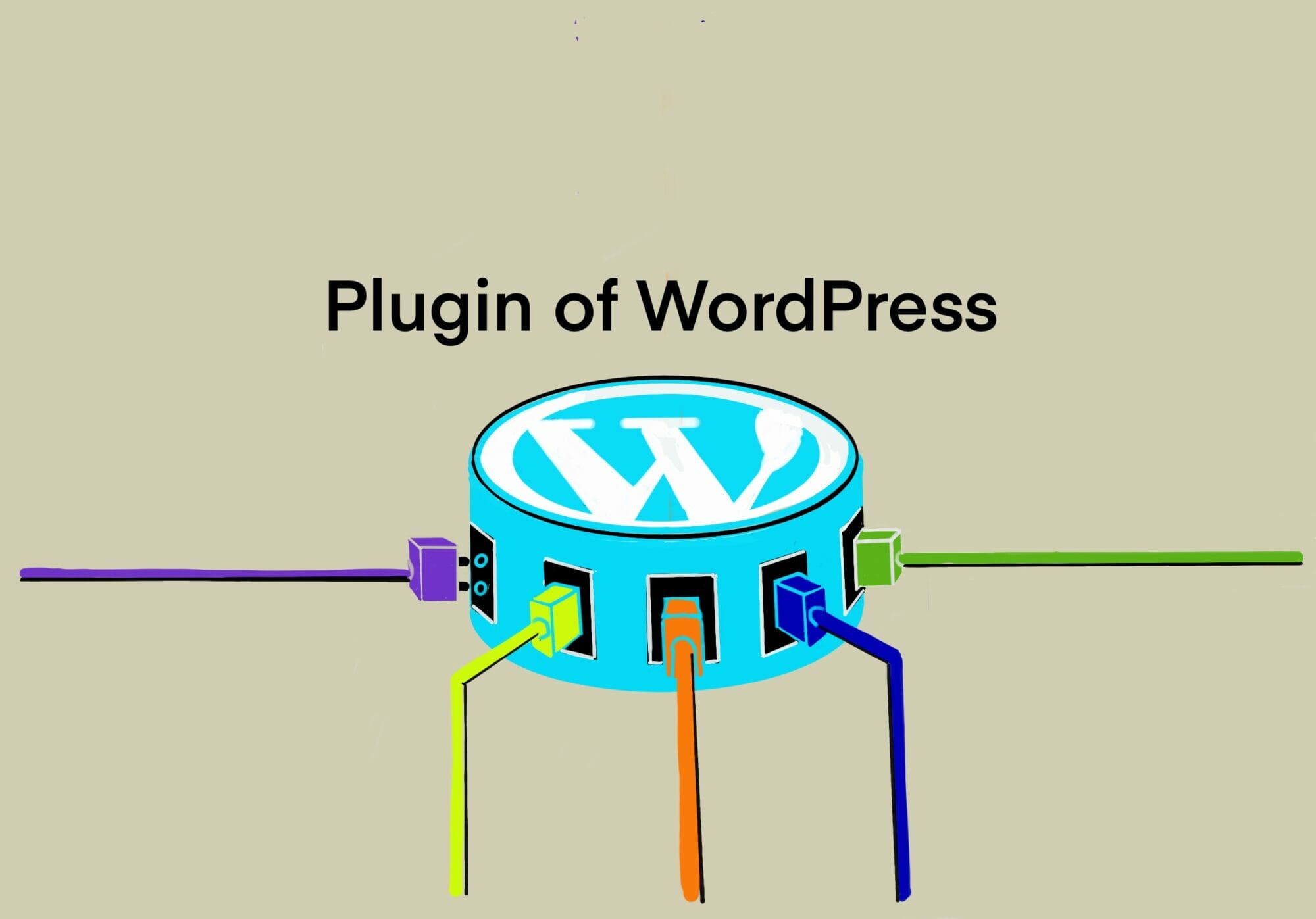カテゴリー: WordPress
-
[WP] WordPressの機能/表示を追加/変更するには,どのファイルにコードを書くの? 今は昔![2023/11/11]
Post Views: 698 アイキャッチ : DALL:E3 今は昔、 WordPressにはテーマを使用…
投稿者

-
[WordPress] DOMが多いと,PageSpeed Insightsが言うんだけど。 どうすんのよ? → 新しいテーマとこれまでの遺産コードを捨てる!![2023/11/12]
Post Views: 797 はじめに blogサイトの速度を測定してくれる「PageSpeed Insig…
投稿者

-
[WP] 今日は,4つのプラグインを削除してシステムを軽くする [2022/10/22]
Post Views: 839 シンプルにするぞ 連絡(コンタクト)は不可にすることとした.連絡は,コメントで…
投稿者

-
[blog/SNS] OGPとは/アイキャッチ画像 – 記事を複製すると前の記事に使用していたアイキャッチがSNSに表示されてしまう [2022/10/15]
Post Views: 841 OGP Open Graph Protcol (OGP)TwitterやFac…
投稿者

-
[用語] PSI; PageSpeed Insights [WordPress] [2022/09/04]
Post Views: 804 PSI; PageSpeed Insights 編集履歴 2022/09/04…
投稿者

-
[blog] Mr. Harikiri が、blogを書く その簡単なルール [2022/11/06]
Post Views: 281 初めに 2018年後半から自宅NASにWordPressを構築し、blogを書…
投稿者

-
[WordPress] 投稿の編集ができなくなった致命的エラー [2022/02/08]
Post Views: 937 はじめに ある投稿の編集画面を表示させると以下の致命的エラーが発生しました。 …
投稿者

-
[WordPress] ページスピード評価に使うPageSpeed Insightsの測定指標について – 少し解説
Post Views: 1,030 初めに 2021/12/04サイトのスピードを評価するには、Googleの…
投稿者